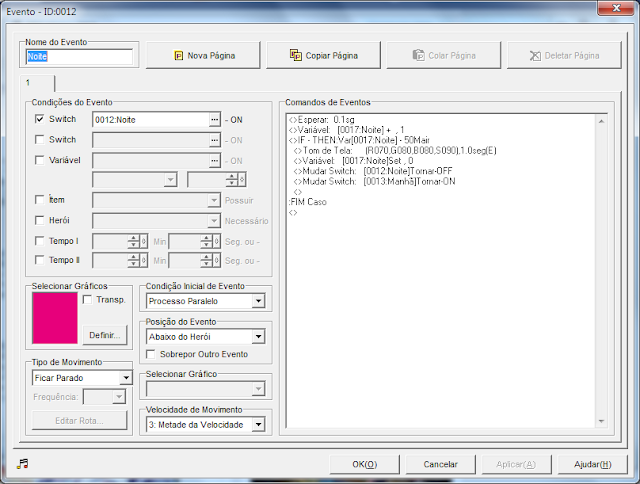Olá, fãs de RPGs e coisas legais. Continuando com as aulas que visam ajudar aos fãs de RPG Maker estou aqui para sanar mais algumas dúvidas referentes a alguns eventos interessantes que podem ser feitos usando o RPG Maker 2003. Espero que gostem da aula :)
--Sistema de Dia e Noite--
Bom, para criarmos uma transição que simule a passagem do tempo dentro do jogo, antes devemos criar alguns eventos paralelos no mapa principal, que irão simular o dia, o entardecer, a noite, e o amanhecer (você pode criar mais do que esses 4, mas para esta aula vamos usar apenas esses).
No topo do mapa (de preferência, pois geralmente é onde os heróis não conseguem alcançar e fica fácil para manejar depois), crie um evento e dê o nome de "Dia". Nas condições ele deve estar como "Processo Paralelo" e "Abaixo do Herói" (creio que possa ser usado também "Acima do Herói" - só evite colocar ele no "Mesmo Nível do Herói" pra não ter problemas depois).
Primeiro, clique em 'Esperar' (aba 1 dos Eventos de Comandos), e digite 1 (um décimo de segundo). Depois, clique em 'Mudar Variável' (aba 1), e aproveite para criar 4 variáveis ("Dia", "Anoitecer", "Noite" e "Manhã"). Selecione a variável "Dia", em Operação escolha soma ( + ), e em Operando deixe 'Setar' com um valor de 1.
Depois, clique em 'Condição IF - Fork' (aba 3), clique em Variável e selecione a variável "Dia". Clique em Setar e atribua um valor (quanto maior o valor, mais tempo demorará para acontecer a transição de tempo). Na opção abaixo escolha 'Igual ou Acima'. Desmarque a opção Exceção e clique em OK.
Em seguida, clique em 'Tonalidade de Tela' (aba 2), e deixe os valores como vermelho 70, verde 90, azul 70 e cromo 90. Deixe o intervalo por cor em 10 (1 segundo) e marque a opção 'Esperar a troca de cor'. Clique em OK.
Depois clique em 'Mudar Variável', escolha a variável "Dia", deixe a Operação em 'Setar', e em Operando marque 'Setar' e coloque o valor 0 (zero). Pra encerrar, clique em 'Mudar Switch' (aba 1), crie 4 switches com os mesmos nomes das variáveis, selecione o switch "Dia" e deixe em OFF. Depois coloque mais um switch, e desta vez escolha o switch "Anoitecer" e deixe em ON. A tela deverá estar assim:
--Sistema de Dia e Noite--
Bom, para criarmos uma transição que simule a passagem do tempo dentro do jogo, antes devemos criar alguns eventos paralelos no mapa principal, que irão simular o dia, o entardecer, a noite, e o amanhecer (você pode criar mais do que esses 4, mas para esta aula vamos usar apenas esses).
No topo do mapa (de preferência, pois geralmente é onde os heróis não conseguem alcançar e fica fácil para manejar depois), crie um evento e dê o nome de "Dia". Nas condições ele deve estar como "Processo Paralelo" e "Abaixo do Herói" (creio que possa ser usado também "Acima do Herói" - só evite colocar ele no "Mesmo Nível do Herói" pra não ter problemas depois).
Primeiro, clique em 'Esperar' (aba 1 dos Eventos de Comandos), e digite 1 (um décimo de segundo). Depois, clique em 'Mudar Variável' (aba 1), e aproveite para criar 4 variáveis ("Dia", "Anoitecer", "Noite" e "Manhã"). Selecione a variável "Dia", em Operação escolha soma ( + ), e em Operando deixe 'Setar' com um valor de 1.
Depois, clique em 'Condição IF - Fork' (aba 3), clique em Variável e selecione a variável "Dia". Clique em Setar e atribua um valor (quanto maior o valor, mais tempo demorará para acontecer a transição de tempo). Na opção abaixo escolha 'Igual ou Acima'. Desmarque a opção Exceção e clique em OK.
Em seguida, clique em 'Tonalidade de Tela' (aba 2), e deixe os valores como vermelho 70, verde 90, azul 70 e cromo 90. Deixe o intervalo por cor em 10 (1 segundo) e marque a opção 'Esperar a troca de cor'. Clique em OK.
Depois clique em 'Mudar Variável', escolha a variável "Dia", deixe a Operação em 'Setar', e em Operando marque 'Setar' e coloque o valor 0 (zero). Pra encerrar, clique em 'Mudar Switch' (aba 1), crie 4 switches com os mesmos nomes das variáveis, selecione o switch "Dia" e deixe em OFF. Depois coloque mais um switch, e desta vez escolha o switch "Anoitecer" e deixe em ON. A tela deverá estar assim:
Depois crie outro evento do lado do evento "Dia", e chame ele de "Anoitecer". Nas condições deixe ele como o evento "Dia", coloque a espera de 1 décimo de segundo, e faça todo o procedimento do evento "Dia" (mas substitua as variáveis e switch "Dia" pela variável e switch "Anoitecer", e no último switch escolha o "Noite"). Além disso, na tonalidade de tela, coloque os valores: vermelho 0, verde 50, azul 70 e cromo 80. A tela deverá estar assim:
Depois crie outro evento do lado do evento "Anoitecer", e chame ele de "Noite". Nas condições deixe ele como o evento "Anoitecer", coloque a espera de 1 décimo de segundo, e faça todo o procedimento do evento "Anoitecer" (mas substitua as variáveis e switch "Anoitecer" pela variável e switch "Noite", e no último switch escolha o "Manhã"). Além disso, na tonalidade de tela, coloque os valores: vermelho 70, verde 80, azul 80 e cromo 90. A tela deverá estar assim:
Por fim, crie outro evento do lado do evento "Noite", e chame ele de "Manhã". Nas condições deixe ele como o evento "Noite", coloque a espera de 1 décimo de segundo, e faça todo o procedimento do evento "Noite" (mas substitua as variáveis e switch "Noite" pela variável e switch "Manhã", e no último switch escolha o "Dia"). Além disso, na tonalidade de tela, coloque os valores: vermelho 100, verde 100, azul 100 e cromo 100. A tela deverá estar assim:
Agora que temos os 4 eventos, vamos fazê-los funcionar. Para isso, quando o grupo entrar no mapa mundo pela primeira vez, crie um evento qualquer e no final ative o switch "Dia" (assim o ciclo começará).
Mas e quando eu entrar em um mapa, a tela ficará com o mesmo tom que estiver no mapa mundo, Lonely Heart?
Sim. Embora a mudança não ocorra quando você entrar em outro mapa (a menos que esse novo mapa TAMBÉM tenha os 4 eventos paralelos colados nele).
E como faço para, ao entrar em uma casa, a iluminação ficar normal, e o tempo de transição do lado de fora "congelar" enquanto eu estiver dentro da casa, voltando a "correr" quando eu sair?
Bom, vamos por partes...
Primeiro, para evitar que a tela fique no mesmo tom quando você entrar em uma casa, por exemplo, basta clicar em 'Tonalidade de Tela (aba 2), e colocar todos os valores como 100, desativando a opção de 'Esperar a troca de cor', e dando um intervalo de 1 (um décimo de segundo). Coloque essa parte após o tekeporte para o novo mapa (a tela mudará rápidp - se quiser evitar isso, basta colocar um efeito de Fade Out antes do teleporte e do tom de tela, e uma espera de 5 (meio segundo), e um Fade In depois). Por fim, clique em 'Parar Eventos Paralelos' (aba 3) para fazer o contador pausar enquanto estiver dentro da casa. A tela deverá ficar assim (ignorem a primeira linha):
Mas e quando eu entrar em um mapa, a tela ficará com o mesmo tom que estiver no mapa mundo, Lonely Heart?
Sim. Embora a mudança não ocorra quando você entrar em outro mapa (a menos que esse novo mapa TAMBÉM tenha os 4 eventos paralelos colados nele).
E como faço para, ao entrar em uma casa, a iluminação ficar normal, e o tempo de transição do lado de fora "congelar" enquanto eu estiver dentro da casa, voltando a "correr" quando eu sair?
Bom, vamos por partes...
Primeiro, para evitar que a tela fique no mesmo tom quando você entrar em uma casa, por exemplo, basta clicar em 'Tonalidade de Tela (aba 2), e colocar todos os valores como 100, desativando a opção de 'Esperar a troca de cor', e dando um intervalo de 1 (um décimo de segundo). Coloque essa parte após o tekeporte para o novo mapa (a tela mudará rápidp - se quiser evitar isso, basta colocar um efeito de Fade Out antes do teleporte e do tom de tela, e uma espera de 5 (meio segundo), e um Fade In depois). Por fim, clique em 'Parar Eventos Paralelos' (aba 3) para fazer o contador pausar enquanto estiver dentro da casa. A tela deverá ficar assim (ignorem a primeira linha):
Para voltar ao mapa mundo e o contador voltar ao normal e fazer a transição de tempo, coloque (após o Fade Out e o teleporte para o mapa mundo) quatro condições IF sem exceção. Em cada uma marque como requisito de ativação o switch correspondente ("Dia", "Anoitecer", "Noite" ou "Manhã"). E dentro de cada uma coloque a tonalidade de tela correspondente: tudo 100 para "Dia"; vermelho 70, verde 90, azul 70 e cromo 90 para "Anoitecer"; vermelho 0, verde 50, azul 70 e cromo 80 para "Noite"; e vermelho 70, verde 80, azul 80 e cromo 90 para "Manhã". Depois coloque a espera de meio segundo e o Fade In. E pra encerrar, escolha a opção 'Reiniciar Timer' (aba 3) para fazer o evento paralelo voltar a funcionar de onde parou. A tela deverá ficar assim:
Certo, Lonely Heart. Mas agora como eu faço para controlar a taxa de encontros e limitar batalhas só para o período da noite, por exemplo?
Para isso, primeiro clique em Database (na tela principal do projeto), ou aperte F8, e vá até a última aba (Eventos Comuns). Lá, crie um novo evento (vou chamar de "Taxa Encontro"), e deixe como condição de Início 'Evento Paralelo'.
Dentro desse evento, coloque quatro condições IF, e marque como requisito de ativação o switch correspondente em cada uma ("Dia", "Anoitecer", "Noite" ou "Manhã"). Dentro de cada condição, selecione 'Taxa de Encontros' (aba 3), e selecione um valor para cada condição (zero é nenhuma batalha). No final você terá algo parecido com a tela abaixo (dei várias taxas de encontro):
Para isso, primeiro clique em Database (na tela principal do projeto), ou aperte F8, e vá até a última aba (Eventos Comuns). Lá, crie um novo evento (vou chamar de "Taxa Encontro"), e deixe como condição de Início 'Evento Paralelo'.
Dentro desse evento, coloque quatro condições IF, e marque como requisito de ativação o switch correspondente em cada uma ("Dia", "Anoitecer", "Noite" ou "Manhã"). Dentro de cada condição, selecione 'Taxa de Encontros' (aba 3), e selecione um valor para cada condição (zero é nenhuma batalha). No final você terá algo parecido com a tela abaixo (dei várias taxas de encontro):
Nota importante: quanto maior for o número colocado na taxa de encontros, mais passos o herói poderá dar sem encontrar inimigos.
Por fim, para ativar esse evento comum, basta colocar abaixo do evento de ativação da transição de tela (comentei no começo da aula - após explicar como criar os 4 eventos de transição de tempo). Para isso, basta clicar em 'Chamar Evento' (aba 3), e escolher o evento no campo Eventos Comuns.
Com isso você poderá incrementar ainda mais o jogo e limitar batalhas somente para a parte do dia ou da noite, bem como mudar as taxas de encontro no decorrer do tempo dentro do jogo. Espero que tenham gostado e até a próxima o/
Por fim, para ativar esse evento comum, basta colocar abaixo do evento de ativação da transição de tela (comentei no começo da aula - após explicar como criar os 4 eventos de transição de tempo). Para isso, basta clicar em 'Chamar Evento' (aba 3), e escolher o evento no campo Eventos Comuns.
Com isso você poderá incrementar ainda mais o jogo e limitar batalhas somente para a parte do dia ou da noite, bem como mudar as taxas de encontro no decorrer do tempo dentro do jogo. Espero que tenham gostado e até a próxima o/